Wanneer u een presentatie weergeeft, kunt u van uw muis een laserpointer maken om de aandacht te vestigen op iets op een dia.
De laserpointer inschakelen
-
Ga op een van de volgende manieren te werk:
-
De laserpointer gebruiken in de diavoorstellingsweergave: Klik op het tabblad Diavoorstelling op Vanaf begin of Vanaf huidige dia om de diavoorstelling te starten.
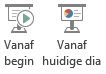
-
De laserpointer gebruiken in de leesweergave: Klik op het tabblad Weergave op Leesweergave.

-
-
Houd de Ctrl-toets ingedrukt en klik en sleep de linkermuisknop om naar de inhoud op de dia te wijzen waarop u de aandacht wilt vestigen.
Tip: Als u wilt dat uw publiek de laserpointer ziet, maar niet de muispointer, moet u Ctrl ingedrukt houden voordat u de muis beweegt om de muis aanwijzer verborgen te houden.
Standaard is de kleur van de aanwijzer rood, maar groen en blauw zijn ook beschikbaar. Ga op een van de volgende manieren te werk om de kleur van de laserpointer te wijzigen:
-
Klik op het tabblad Diavoorstelling in de groep Instellen op Diavoorstelling instellen.
-
Selecteer in het dialoogvenster Diavoorstelling instellen onder Opties weergeven de gewenste kleur in de lijst Kleur van laserpointer en klik vervolgens op OK.
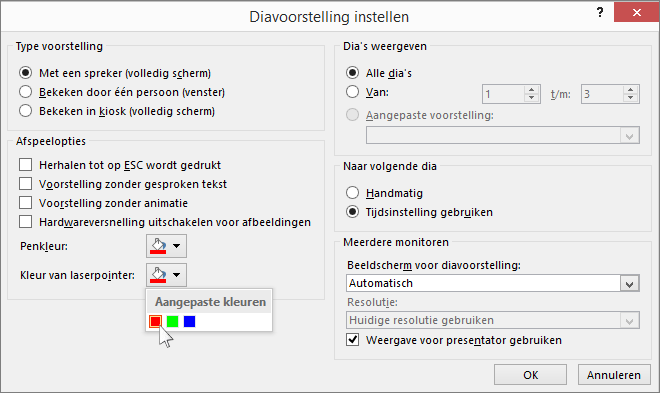
(Zie Een diavoorstelling opnemen met gesproken tekst en tijdsinstellingen voor meer informatie over het opnemen en timen van uw diavoorstellingen.)
Als u de bewegingen van de laserpointer wilt opnemen voor een geavanceerde diavoorstelling op internet of een automatische diavoorstelling, gaat u als volgt te werk:
-
Wijs op het tabblad Diavoorstelling in de groep Instellen de pijl naast Diavoorstelling opnemen aan

Klik op Opname starten vanaf begin of Opname starten vanaf huidige dia, afhankelijk van het punt waarop u de opname van de diavoorstelling wilt starten.
-
Schakel in het dialoogvenster Diavoorstelling opnemen het selectievakje Gesproken tekst en laserpointer in.
-
Klik op Opname starten.
Tip: Als u de gesproken tekst wilt onderbreken, klikt u in het vak Opname op Onderbreken. U kunt de opname weer hervatten met Opname hervatten.
-
Houd Ctrl ingedrukt en klik en sleep de linkermuisknop om de inhoud op de dia aan te wijzen waarnaar u de aandacht wilt vestigen.
-
Als u naar de volgende dia wilt gaan, laat u Ctrl los en klikt u op de linkermuisknop.
-
Als u het opnemen van de diavoorstelling wilt beëindigen, klikt u met de rechtermuisknop op de dia en klikt u vervolgens op Voorstelling beëindigen.
De opgenomen tijdsinstellingen worden automatisch opgeslagen en de diavoorstelling wordt weergegeven in de diasorteerderweergave, met tijdsinstellingen onder elke dia.
-
Wanneer u de pointerbewegingen en tijdsinstellingen die u zojuist hebt opgenomen wilt weergeven, klikt u op het tabblad Diavoorstelling in de groep Diavoorstelling starten op Vanaf begin of Vanaf huidige dia.
Als u andere pointerbewegingen of tijdsinstellingen voor dia's wilt opnemen, voert u deze stappen nogmaals uit.
De aanwijzer is ingesteld op Automatisch, wat betekent dat deze automatisch wordt verborgen na drie seconden van inactiviteit. De aanwijzer wordt opnieuw weergegeven wanneer u de muis beweegt.

Selecteer tijdens de diavoorstelling in de rechterbenedenhoek van de dia 
|
Handeling |
Selecteer |
|---|---|
|
De aanwijzer automatisch weergeven |
Automatisch |
|
De aanwijzer altijd verbergen |
Verborgen |
|
De aanwijzer altijd weergeven |
MVP-logo |
|
Schrijven op de dia's |
Pen |
|
Inktkleur voor pen selecteren |
Penkleur |
Tip: Als u wilt schakelen tussen de aanwijzer en de pen, drukt u op 

De laserpointer inschakelen
-
Klik op het tabblad Diavoorstelling op Afspelen vanaf start of Afspelen vanaf huidige dia om de diavoorstelling te starten.
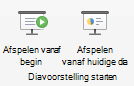
-
In de weergave Diavoorstelling worden vier helperknoppen weergegeven in de linkerbenedenhoek van de dia. De tweede bepaalt hoe de muispointer wordt weergegeven voor kijkers:

Klik op de knop Pen en kies laserpointer in het snelmenu:
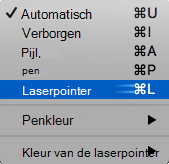
-
Druk op de Option-toets en klik en sleep de linkermuisknop om te verwijzen naar de inhoud op de dia waarnaar u de aandacht wilt vestigen.
De kleur van de laserpointer wijzigen
Standaard is de kleur van de aanwijzer rood, maar groen en blauw zijn ook beschikbaar. Ga op een van de volgende manieren te werk om de kleur van de laserpointer te wijzigen:
-
Klik in de modus Diavoorstelling op het pictogram Laserpointer linksonder op de dia:

-
Wijs in het snelmenu de optie Laserkleur aan en selecteer de gewenste kleur.
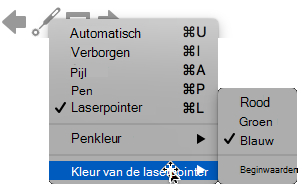
De aanwijzer is ingesteld op Automatisch, wat betekent dat deze automatisch wordt verborgen na drie seconden van inactiviteit. De aanwijzer wordt opnieuw weergegeven wanneer u de muis beweegt.

Selecteer tijdens de diavoorstelling in de rechterbenedenhoek van de dia 
|
Handeling |
Selecteer |
|---|---|
|
De aanwijzer automatisch weergeven |
Automatisch |
|
De aanwijzer altijd verbergen |
Verborgen |
|
De aanwijzer altijd weergeven |
MVP-logo |
|
Schrijven op de dia's |
Pen |
|
Inktkleur voor pen selecteren |
Penkleur |
Tip: Als u wilt schakelen tussen de aanwijzer en de pen, drukt u op 











